
为丰富影视配音素材,提高学生参与影视配音的积极性,现推出该工具,用户可以通过该工具快速完成电影的剪辑、添加字幕等。
说明:
●分割视频可以按照时间将视频分割。
●制作字幕可以逐句按角色增加字幕,完成字幕的添加后,点击上传将视频和制作好的字幕上传至服务器,审核通过后就可以在网站端用该素材配音了。
说明:
●分割视频可以按照时间将视频分割。
●制作字幕可以逐句按角色增加字幕,完成字幕的添加后,点击上传将视频和制作好的字幕上传至服务器,审核通过后就可以在网站端用该素材配音了。
下载自制配音素材工具的安装版或压缩版,安装版安装程序桌面会生成图标,解压版解压缩到文件夹后,点击影视-绘本配音素材制作工具运行。

安装完成后,启动程序。启动页如下图:
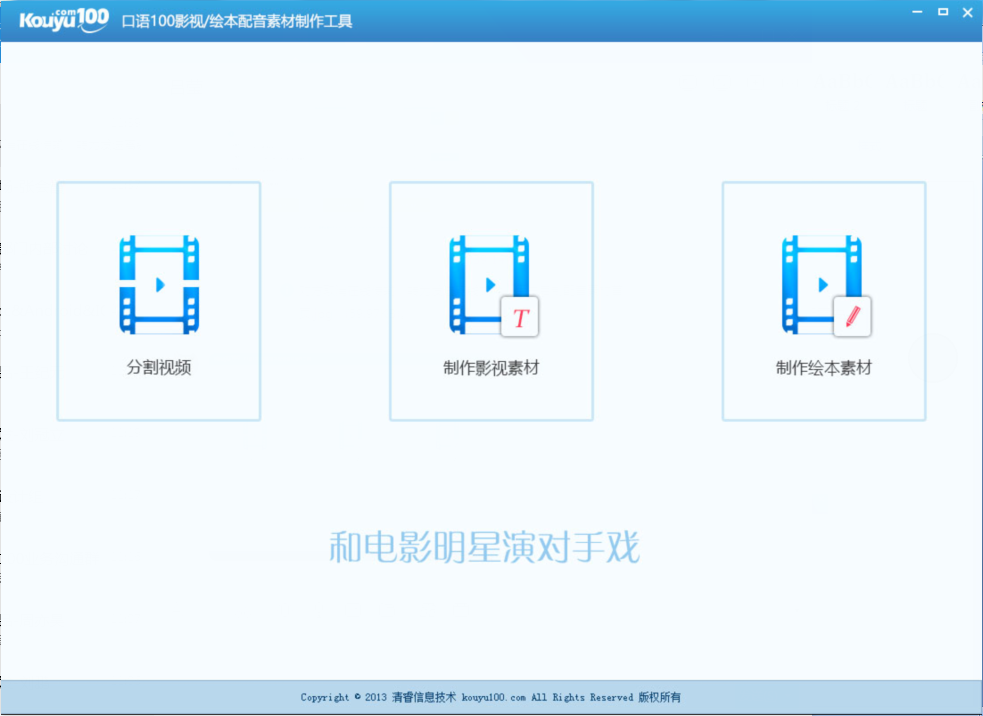
主要包括三大功能:分割视频、制作影视素材和制作绘本素材。见下文介绍:
用户选择视频分割功能,在打开文件后,进入视频分割功能界面,如下图:
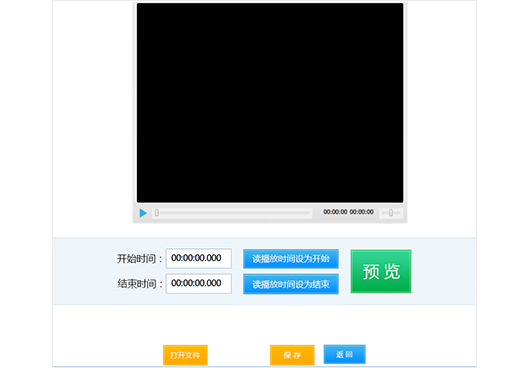
点击“打开文件”,选择本地的视频文件,打开成功后,会在播放器自动播放;在播放过程中,选择开始时间和结束时间,点击“保存”,即可输出剪辑后的视频。
该视频可以用于制作配音素材。
一、概述
用户选择制作影视素材功能,在打开文件后,进入制作字幕功能界面,如下图:
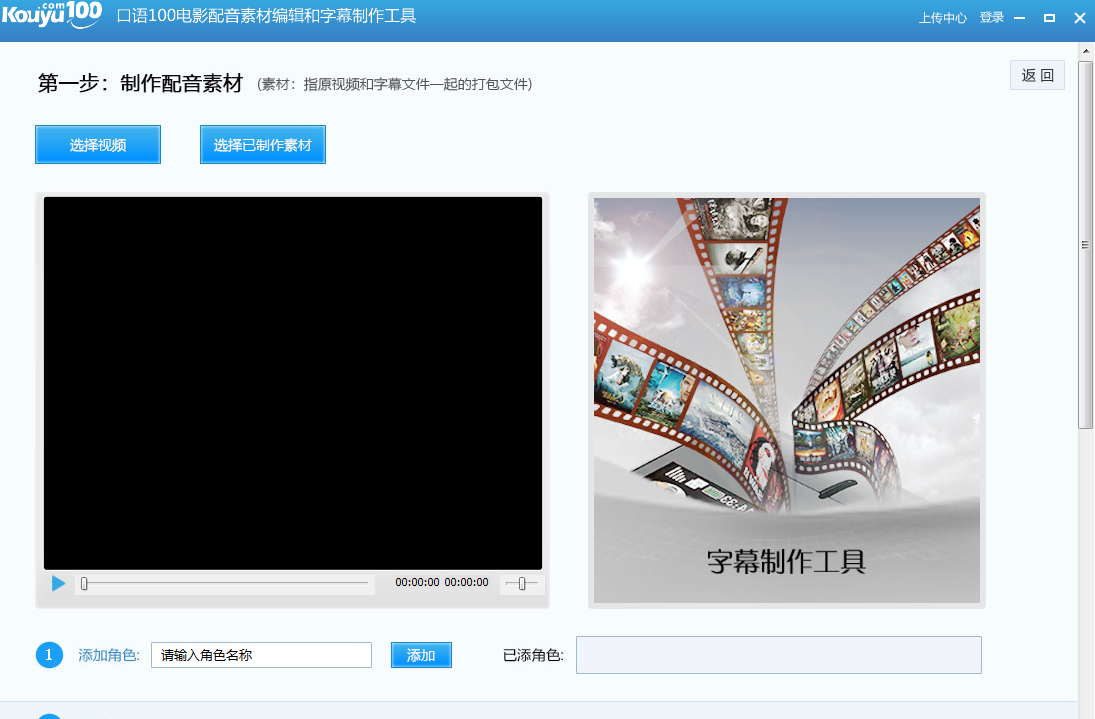
二、播放器
●用户选择视频后,在播放器加载视频文件,加载完成直接播放视频。
●播放器提供如下功能:播放/暂停,音量调节,拖动进度条改变播放进度,查看播放时长与视频总时长,播放器功能描述略。
三、添加角色
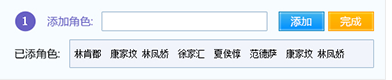
●用户未添加角色时,已添加角色处为空,显示文字“未添加角色”。
●用户在文本框中输入角色名称,点击“添加”,完成一个角色的添加功能。角色添加成功后,在已添角色中显示角色名称。
●重复上述过程,完成所有角色的添加。
●限制角色名长度不超过18个字母或其他等长字符串。
●无“完成”,当有一个角色添加成功后,2和3区域可用。
四、分段制作字幕

●分段制作字幕需首先选择角色,点击“下拉列表框”,选择一个已添加的角色。
●设置开始时间和结束时间:用户可以通过编辑时间或“读播放时间”方式设置开始和结束时间。
●在中文对白和英文对白文本框中输入中文台词和英文台词。
●点击“播放”,播放用户已选时间区间内的视频。
●点击“保存”,将用户添加的字幕保存下来,同时在“已完成字幕”区域生成一条记录。
●保存成功后,清空上一次制作视频的数据。
说明:
1. 要求开始时间小于结束时间并且间隔不能小于1秒。
2. 要求当前记录与之前已保存的记录时间无冲突。
3. 要求填写完整的中文和英文对白时间。
五、已完成字幕
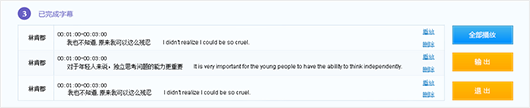
●已完成字幕记录的结构如上图,包含角色名、时间区间、中文台词、英文台词、操作(播放,删除,编辑)。
●点击 “播放”,在播放器播放当前时间区间内的视频,同时在字幕区显示用户已添加对白(含中英文),播放该段视频不影响已加载的原视频,即只是进度条起点和终点与时间区间相同。
●点击“删除”,弹出提示窗口“是否确认删除该条字幕?确定/取消”,点击“确定”,删除本条字幕,点击 “取消”,隐藏弹出窗口。
●点击“编辑”,将本条字幕记录放在2功能区内,供用户修改。
●点击“全部播放”,在播放器内播放视频,同时在字幕区内分句展示已添加的字幕。
六、用户登录上传和保存素材
●点击上传素材,会弹出登录界面。
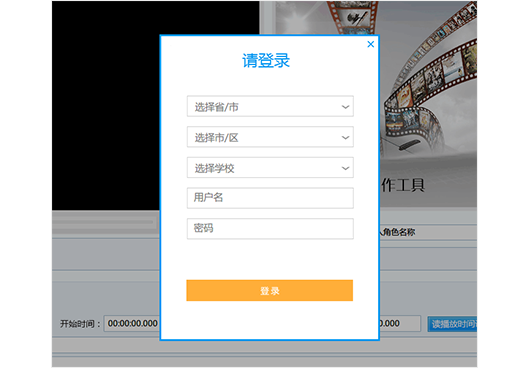
●请使用自己在口语100的账号登录工具即可,未登录时不能上传视频。已经上传成功的视频会提交审核,审核结果会在1-3个工作日内反馈。
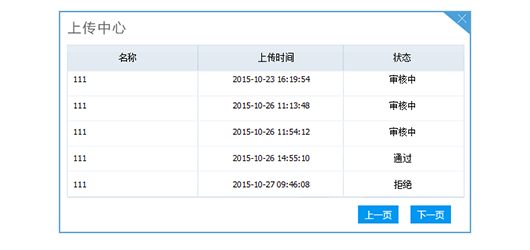
●保存素材和保存高清视频可用于把视频保存到本地。
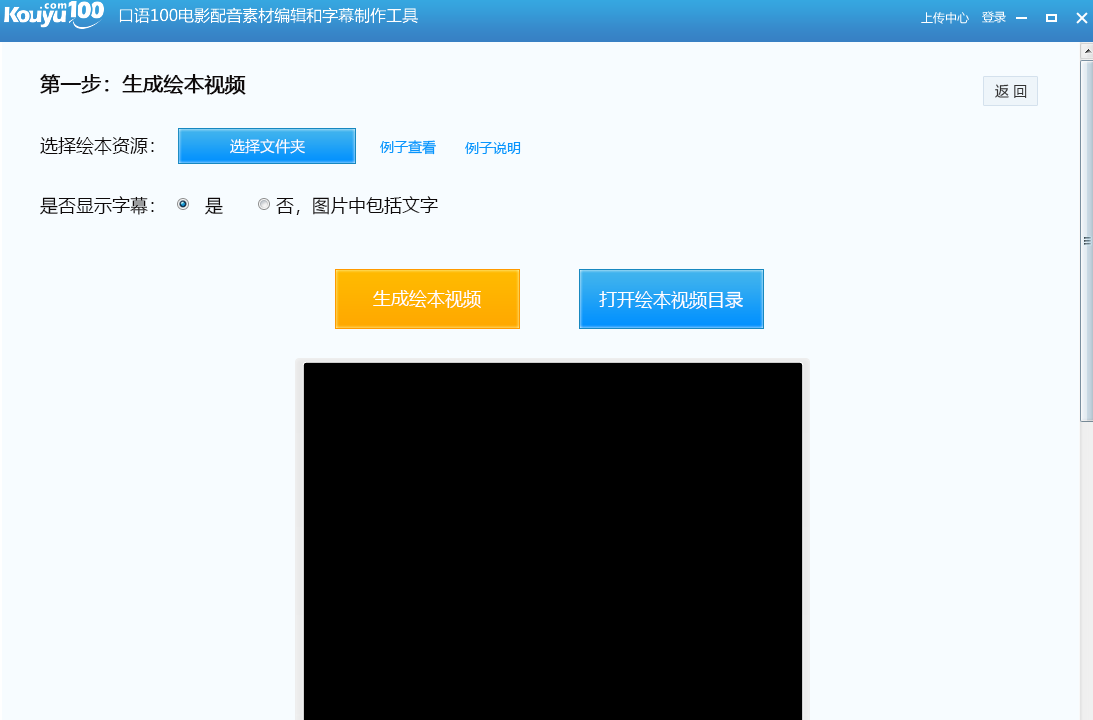
一、 生成绘本视频
●选择绘本资源文件夹后,可以直接生成绘本视频。
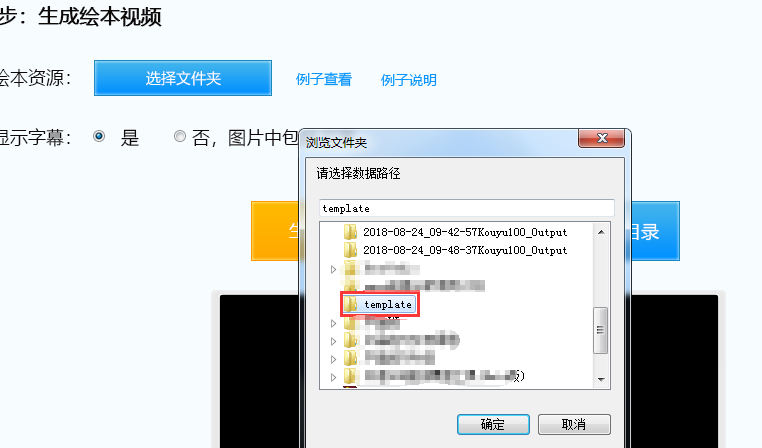
●如第一次使用,可以直接点击例子查看,使用例子查看的文件夹生成。
●例子说明介绍
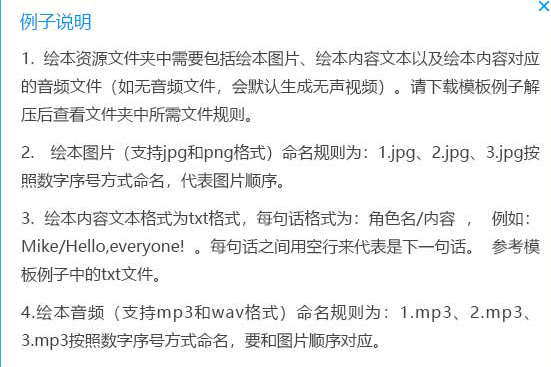
●是否显示字幕为如果绘本图片中是带文字的,可以选择不制作字幕。
●生成视频:点击生成视频后,会根据资源上传内容自动生成视频。
●打开绘本视频目录,可以直接查看生成的绘本视频目录。

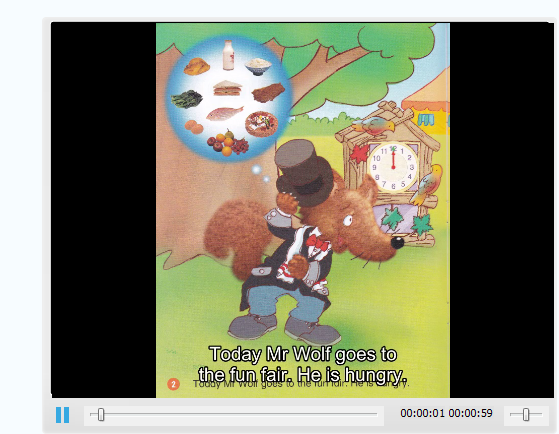
二、 生成绘本配音素材
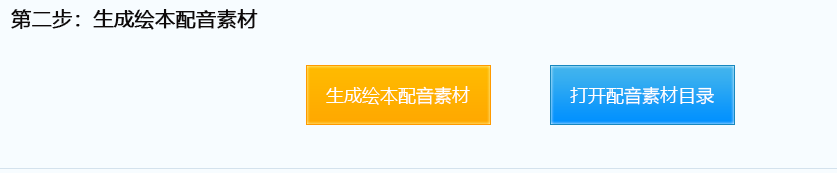
●绘本视频生成完毕后,可以直接点击生成绘本配音素材,生成后即可上传。
三、 上传配音素材
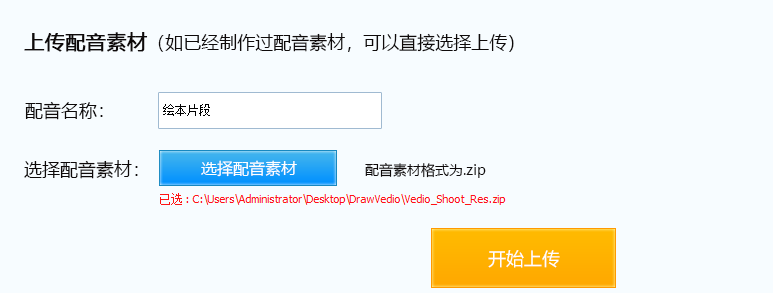
●默认会直接选中上面制作的配音素材,只需要输入配音名称即可上传。
●如果之前制作保存过,可以直接通过选择之前制作过的配音素材包再次进行上传。


